ホームページ >システムチュートリアル >Windowsシリーズ >WIN8に英語入力方法を追加する簡単な方法
WIN8に英語入力方法を追加する簡単な方法
- WBOYWBOYWBOYWBOYWBOYWBOYWBOYWBOYWBOYWBOYWBOYWBOYWB転載
- 2024-04-26 14:34:051361ブラウズ
Windows 8 を使用しているときに英語を入力できないという問題が発生した場合でも、心配する必要はありません。PHP エディター Baicao がこの問題を解決する簡単な方法を提供します。この記事では、Windows 8 で両方の言語をシームレスに使用できるように、英語の入力方法を簡単に追加する方法を段階的に説明します。
ショートカットキー[Win+X]を押して、[コントロールパネル]をクリックし、[時計、言語、地域]の[入力方法の変更]をクリックします。
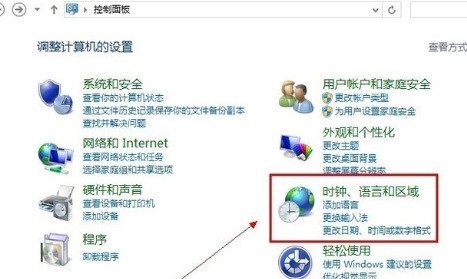
「言語の変更」オプションの下にある「言語の追加」をクリックします。
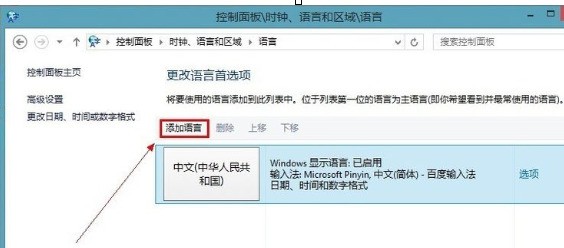
[言語の追加] をクリックし、[新しいウィンドウを開く] で [英語] を見つけて [開く] をクリックし、[英語 (米国)] を見つけて [追加] をクリックして、新しい言語を言語リストに追加します。
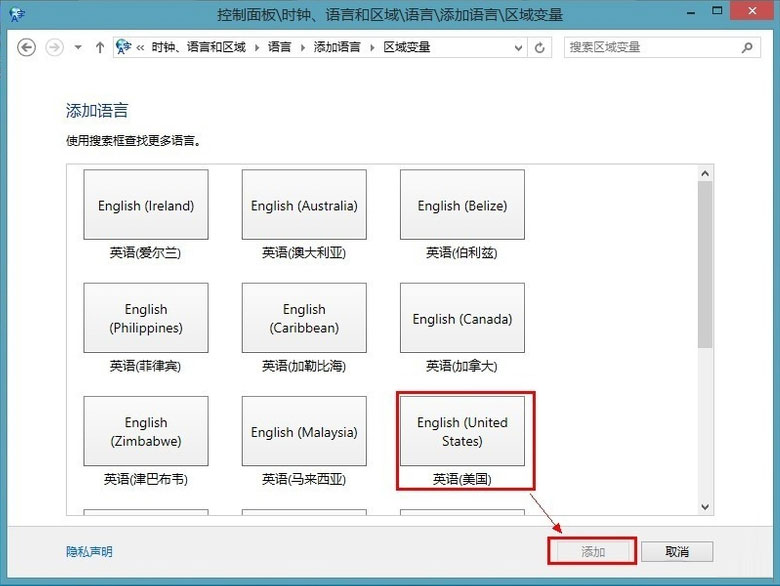
ここで行う必要があるのは、英語の入力方法をデフォルトとして設定し、[詳細設定]をクリックし、[代替のデフォルト入力方法]の下のドロップダウンリストから[USキーボード]を選択することです。
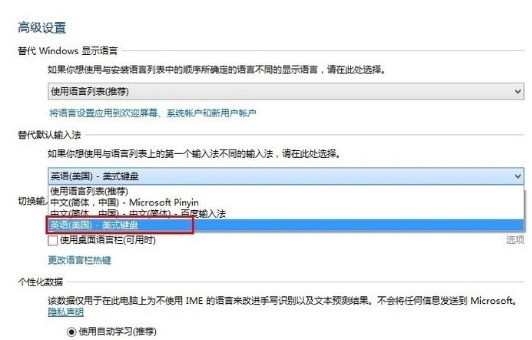
入力方法切り替えのショートカットキーを使い慣れた【Ctrl+Shift】に変更し、【言語バーホットキーの変更】をクリックします。保存後、キーボードの[Shift+Ctrl]を押すとデスクトップ右下の入力方法が変わるか確認すると、図のように英語の入力方法が表示されます。
以上がWIN8に英語入力方法を追加する簡単な方法の詳細内容です。詳細については、PHP 中国語 Web サイトの他の関連記事を参照してください。
声明:
この記事はzol.com.cnで複製されています。侵害がある場合は、admin@php.cn までご連絡ください。

